Installera ett minimalt KDE på Debian 10 ”buster”
Om du väljer skrivbordsmiljön KDE när du installerar Debian, installerar installationsprogrammet flera extra skrivbordsprogram. Kmail, Knotes, Korganizer, Kaddressbook, för att nämna några. Inte alla KDE-användare är intresserade av dessa extra skrivbordsprogram. Men när man försöker ta bort dem tar Debian bort hela KDE. Lyckligtvis finns det en metod för att installera bara en minimal version av KDE i Debian. Ta dig en drink och läs vidare för att ta reda på hur du kan installera en minimal KDE i Debian.
Bakgrund
När jag började med Linux gjorde jag en hel del distro-hopping innan jag slutligen fastnade för Debian. En sak som jag inte riktigt har bestämt mig för är min föredragna skrivbordsmiljö. För det mesta använder jag antingen XFCE eller Gnome. Nyligen fick jag lust att prova KDE igen.
Efter att ha installerat Debian med KDE och loggat in för första gången märkte jag att det fanns en massa extra skrivbordsprogram som jag inte behöver. Ta Kmail till exempel. Jag förväntar mig att Kmail är en bra e-postklient, men personligen föredrar jag Thunderbird. Ingen stor sak, eller hur? Det är bara att ta bort Kmail och installera Thunderbird. Fel! Titta vad som händer när du försöker ta bort Kmail:
En lite stor skärmdump. Kontentan av det: Debians pakethanterare har för avsikt att ta bort hela skrivbordsmiljön KDE. Med andra ord kan man inte bara ta bort enskilda programvaror från KDE. Jag tänkte att det måste finnas ett annat sätt att installera bara en minimal version av KDE på Debian. Alltså utan att installera alla dessa andra KDE-programprogram. Lyckligtvis är detta möjligt. Den här artikeln förklarar steg för steg hur man installerar en sådan minimal version av KDE i Debian.
Feltt sätt att installera ett minimalt KDE i Debian
När du planerar att installera skrivbordsmiljön KDE väljer du vanligtvis KDE Plasma under Debianinstallationen:
Detta innebär i huvudsak att paketet kde-standard installeras. När installationsprogrammet är klart och du loggar in på ditt skinande nya KDE-skrivbord kommer du att märka att det finns följande extra KDE-specifika skrivbordsprogram:
- Akregator – RSS/Atom feed aggregator
- Ark – archive utility
- Dragonplayer – simple video player
- Gwenview – image bildvisare
- Juk – musikspelare
- Kaddressbook – adressbok
- Kate – kraftfull textredigerare
- Kcalc – kalkylator
- Kde-spectacle – verktyg för skärmdumpning
- Kmail – e-postklient
- Knotes – kladdiga anteckningar
- Kopete – snabbmeddelanden
- Korganizer – kalender och personlig organisatör
- Okular – universell dokumentgranskare
- Skanlite – bildskanner
Alla utmärkta skrivbordsprogram, men alla är specifika för KDE och Qt. Av den anledningen är det inte alla som vill ha dessa på sitt Linuxsystem. De kanske är vana vid deras Gnome- och GTK3-baserade motsvarigheter. Men när du försöker ta bort de KDE-specifika skrivbordsprogrammen tar Debian bort hela KDE:s skrivbordsmiljö. Så det är definitivt inte rätt väg att gå.
Detta innebär att om du planerar att installera skrivbordsmiljön KDE i Debian, men inte vill ha alla de ovan nämnda skrivbordsprogrammen, ska du INTE välja KDE Plasma under installationen. Följ istället proceduren som beskrivs i resten av denna artikel.
Det rätta sättet att installera ett minimalt KDE i Debian
Ladda ner Debians nätverksinstallation ISO
För att installera en minimal version av KDE i Debian räcker det med att installera från den lilla nätverksinstallationen ISO. Gå vidare och hämta 64-bitars PC netinst.iso-avbildningen från Debians webbplats:
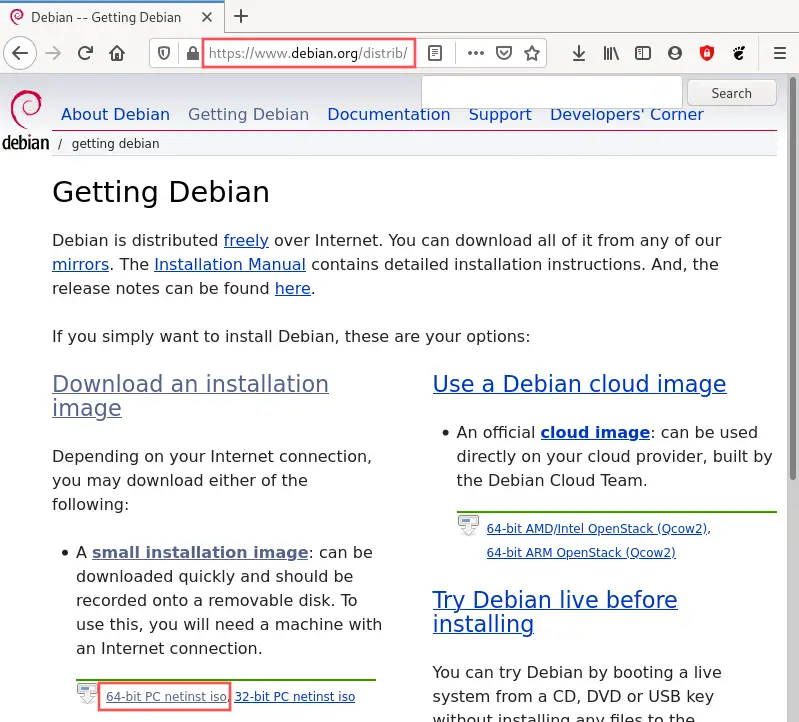
När den väl har laddats ner skapar du ett startbart USB-minne med installationsavbildningen, till exempel med Rufus. När du installerar Debian med ett minimalt KDE i en virtuell VirtualBox-maskin ansluter du ISO-filen till den emulerade optiska enheten istället.
Starta upp Debians installationsprogram
Starta upp ditt system från installationsavbildningen som du normalt skulle göra för att installera Debian. Detta startar Debianinstallationsprogrammet. Fortsätt med installationsprogrammet som du normalt skulle göra, men gör en paus när du kommer till sidan för val av programvara.
Tip: inaktivera rotkontot
Här kommer ett litet tips som inte alla känner till: om du inte anger något root-lösenord inaktiverar Debians installationsprogram rotkontot åt dig och lägger automatiskt till din nyskapade användare i gruppen sudo. Detta rekommenderas starkt ur ett säkerhetsperspektiv:
Välj inte KDE Plasma
Tricket för att installera en minimal version av KDE i Debian är att INTE välja KDE Plasma under installationen på sidan för programvaruval:
Bortsett från att inte välja KDE Plasma på skärmen för programvaruval, slutför Debianinstallationen som vanligt. När installationen är klar startar du upp ditt Debiansystem för första gången. Du kommer inte att se någon tjusig grafisk inloggningsskärm, utan bara en enkel terminalinloggning:
Manuellt installera en minimal KDE i Debian
Logga in på ditt system från terminalen och kör följande kommando för att manuellt installera en minimal version av KDE i Debian:
sudo apt -y install kde-plasma-desktop plasma-nm
När installationen är klar, gör en omstart av systemet med kommandot:
sudo reboot
Efter omstart och inloggning presenterar Debian dig för din nyinstallerade KDE-skrivbordsmiljö:
När du installerar en minimal KDE-version som denna i Debian är endast följande standardprogram från KDE tillgängliga:
- Dolphin – filhanterare
- Kfind – sökverktyg för filer
- Konsole – terminalprogram
- Kwrite – grundläggande textredigerare
- Konqueror – webbläsare
Installera ytterligare KDE-skrivbordsprogram
När du har installerat den minimala versionen av KDE i Debian, är du naturligtvis fri att installera några av de andra skrivbordsprogrammen som är specifika för KDE. Den extra fördelen med detta tillvägagångssätt är att du nu faktiskt kan ta bort dem också vid ett senare tillfälle, utan att riskera att hela KDE-skrivbordsmiljön avinstalleras.
Som ett personligt exempel föredrar jag att installera följande KDE-specifika skrivbordsprogram: Ark, Kate, Kcalc, Kde-spectacle och Okular. Kommandot för detta:
sudo apt -y install ark kate kcalc kde-spectacle okular
Avsluta
Installerar man KDE-skrivbordsmiljön i Debian, installeras en hel del ytterligare KDE-specifika skrivbordsprogram. Om du är som jag och inte är intresserad av alla dessa, kommer du förmodligen att försöka att helt enkelt ta bort dem manuellt. Om du försöker göra det får du en överraskning: hela din KDE-skrivbordsmiljö kommer också att tas bort. Inte ett önskvärt resultat.
Denna artikel presenterade en alternativ lösning, där Debian endast installerar en minimal version av KDE. Tricket är att inte välja KDE Plasma på programvaruvalsskärmen i Debians installationsprogram. När din nyinstallerade Debianversion startar upp installerar du manuellt paketen kde-plasma-desktop plasma-nm från terminalen och startar om. Du har nu en minimal version av KDE på ditt nyinstallerade Debiansystem.
Självklart kan du fortfarande installera några av de extra KDE-specifika skrivbordsprogrammen, som presenteras i det sista avsnittet i den här artikeln. En extra fördel är att du efteråt faktiskt kan ta bort dem, utan den oönskade bieffekten att hela din KDE-skrivbordsmiljö avinstalleras.
Jag hoppas att du tyckte att den här artikeln var intressant att läsa. Kontakta gärna PragmaticLinux för andra ämnen som du vill se täckta i framtiden.